Оптические терминалы ONT HG8240 и HG8245 от Huawei — недорогие и весьма качественные устройства, обладающие всем необходимым функционалом для организации высокоскоростного доступа в сеть Интернет по технологии Пассивных Оптических Сетей GPON. По характеристикам оба модема — это фактически полностью аналогичные устройства, за той лишь разницей, что у HG8245 есть Wi-Fi и USB-порт, соответственно он дороже. К сожалению, именно поэтому многие операторы выдают при подключении HG8240, а затем абонентам ещё приходится покупать дополнительно Wi-Fi роутер, в то время как для клиента было бы удобнее получить именно HG8245. Но тут уже решает провайдер в выгодную для себя сторону.
Из разъёмов, кроме оптического WAN-порта, есть 4 LAN-порта и 2 телефонных порта под SIP.
Кнопка сброса настроек — Reset — находится с торца устройства:
По настройкам устройства так же практически идентичные.
Адрес в сети у HG8240 и HG8245 — 192.168.100.1, соответственно веб-интерфейс ONT-термианала доступен по адресу: http://192.168.100.1:
Вводим логин: telecomadmin и пароль: admintelecom. Если не подойдет — попробуйте логин: root и пароль: admin. Нажимаем кнопку: Login. Веб-интерфейс ONT HG8240 и HG8245 практически полностью идентичен. Перво-наперво надо выбрать порты, используемые как LAN-порты для Интернет-подключения. Делается это в разделе «LAN» > «Lan Port Work Mode»:
Кстати не пугайтесь если у Вас веб-интерфейс будет немного внешне отличаться из-за версии прошивки. Вот как раздел «LAN» > «Lan Port Work Mode» выглядит на последней на текущий момент версии прошивки:
Как Вы можете заметить — разница лишь в расположении меню. Пункты остаются те же самые. Отмечаем галочкой все порты. Если у Вас подключена еще услуга IPTV — тогда оставляете порт LAN4 для STB-приставки. Нажимаем «Apply». Переходим в раздел «WAN»:
Жмем кнопку «New» для создания нового соединения. Затем выбираем режим — «Mode». Если Вы хотите чтобы оптический модем работал в режиме роутера, т.е. раздавал Интернет на подключенные устройства — выбирайте режим «Router». В поле «Service list» выбираем: INTERNET. Тип подключения — PPPoE. В поля «User Name» и «Password» вводим имя пользователя и пароль, выданные Вам провайдером при подключении. Затем в разделе «Binding options» отмечаем те же порты, что Вы отмечали в разделе «LAN» > «Lan Port Work Mode». Нажимаем «Apply».
Если у Вашего провайдера при создании Интернет-соединения требуется указывать идентификатор Vlan, то ставим галочку «Enable Vlan» как на скриншоте:
Затем необходимо обязательно прописать VLAN ID для Интернет-соединения, который предварительно надо узнать в технической поддержке.
Если Вы хотите поднимать сессию (подключаться к Интернет) с Вашего компьютера напрямую, то при выборе режима надо указать тип «Bridge»:
Точно так же, как и в режиме роутера, надо будет указать порты, которые будут использоваться для этого подключения. Жмём кнопку Apply.
Если для создания Интернет-соединения требуется указывать идентификатор VLAN для Интернет-соединения, то ставим галочку «Enable VLAN»:
Прописываем VLAN ID для Интернет-соединения, который предварительно надо узнать в технической поддержке. Нажимаем «Apply».
Примечание: Имейте ввиду, что при установке режима работы «Bridge» оптический терминал не будет раздавать Интернет на подключенные устройства.
Настройка соединения для Интернет закончена. Обязательно сохраните конфигурацию устройства. Для этого переходим в раздел «System Tools» > «Configuration File»:
Нажимаем кнопку «Save Configuration».
Настройка IPTV на HG8240 и HG8245:
Для настройки IPTV на оптических терминалах Huawei надо создавать ещё одно подключение — нажимаем кнопку «New»:
Выбираем режим работы «Mode» — «Bridge». В поле «Service List» выбираем значение IPTV. Ставим галочку «Enable Vlan». Ниже в поле VLAN ID прописываем идентификатор VLAN для IPTV — его надо предварительно узнать в технической поддержке. В поле «802.1p» выставляем приоритет: 4. В поле «Multicast VLAN ID» дублируем идентификатор из поля VLAN ID. В разделе «Binding options «отмечаем галочкой порт используетмый под IPTV-приставку. Нажимаем «Apply».
Переходим в раздел «Network Application» > «IGMP Configuration»:
Параметру «IGMP Enable» присваиваем значение «Enable», а параметру «IGMP Work Mode» — значение «Snooping». Нажимаем «Apply».
Настройка беспроводной сети Wi-Fi:
В главном меню устройства выбираем раздел «WLAN» и ставим галочку «Enable WLAN»:
В поле «SSID Name» указываем имя нашей беспроводной сети — например: «Wireless». Проверьте чтобы обязательно стояла галочка «Enable SSID». В поле: «Associated Device Number» указываем максимальное количество одновременно подключаемых по Wi-Fi устройств — ставим значение 32. «Authentication Mode» выбираем «WPA2 Pre-Shared Key», параметр «Encryption Mode» ставим в значение «TKIP&AES», а в поле «Pre-Shared Key» вводим ключ безопасности для Вашей беспроводной сети Wi-Fi — им может быть любая буквенная, цифирная или смешанная последовательность символов длиной не менее 8 символов.
На просторах YouTube нашел видео от пользователя jimm031 с примером конфигурации терминала:


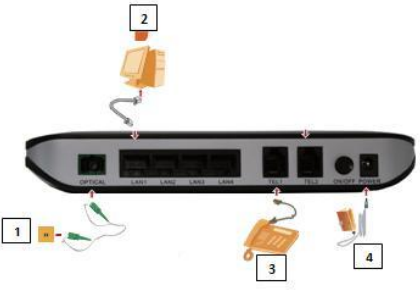

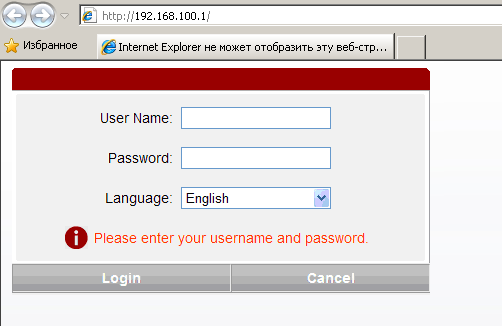
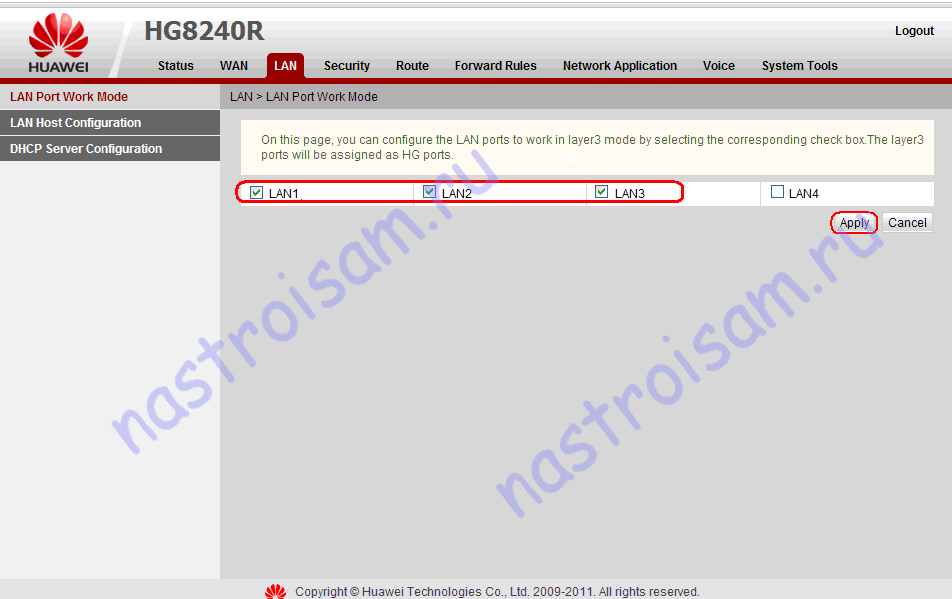
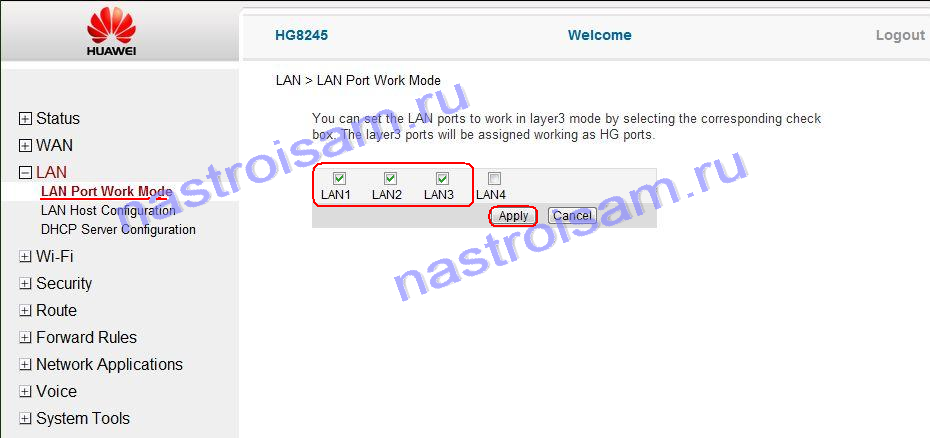
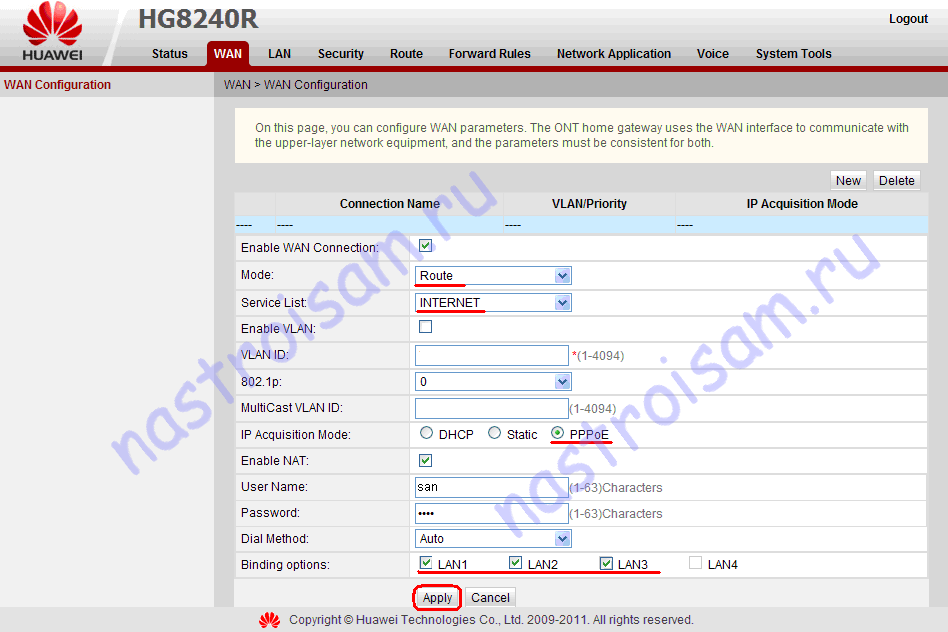
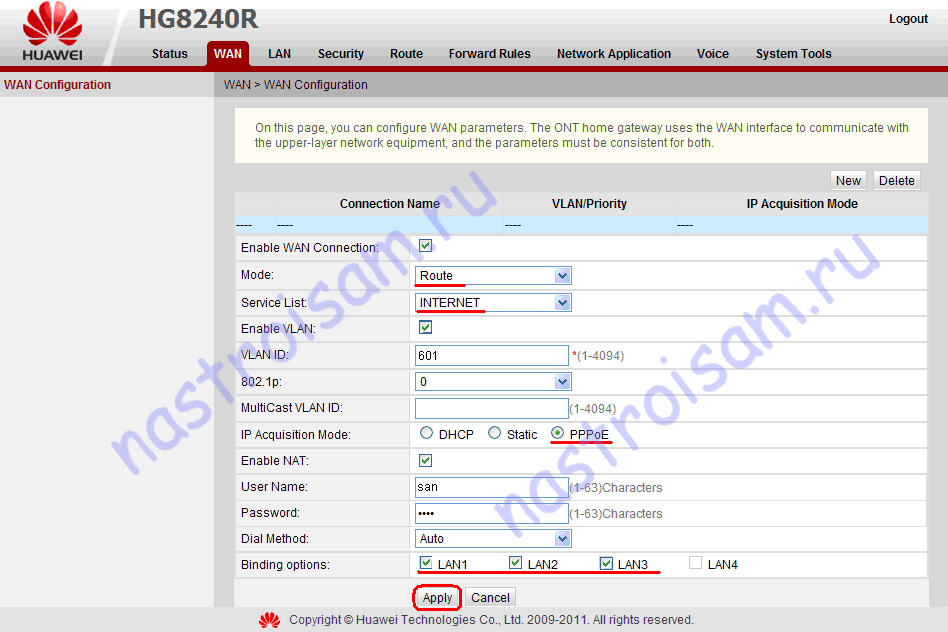
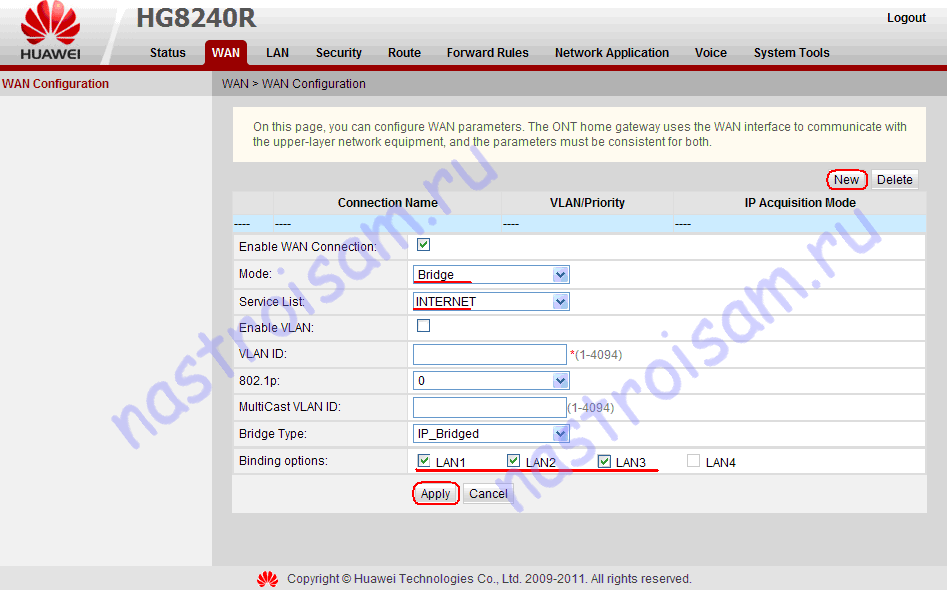
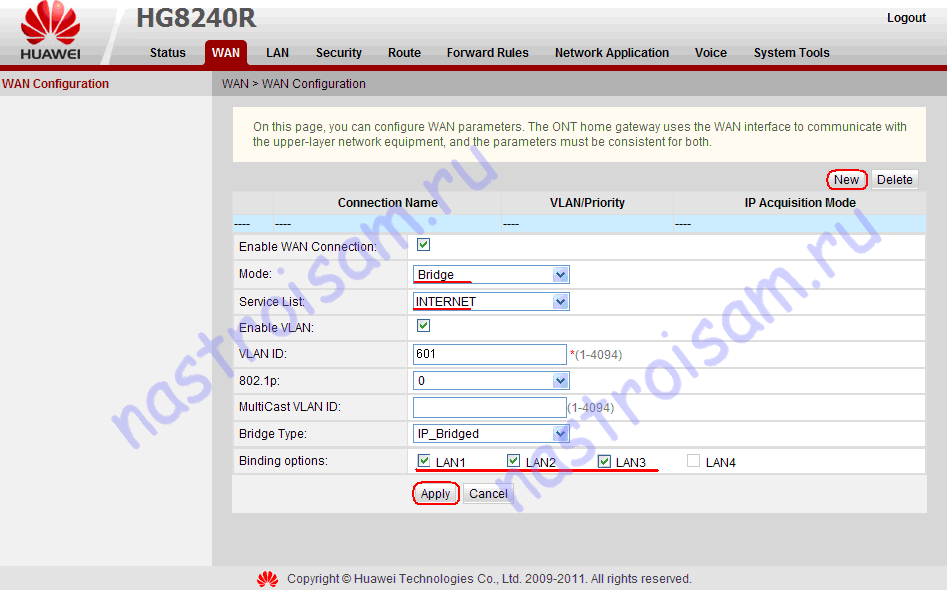
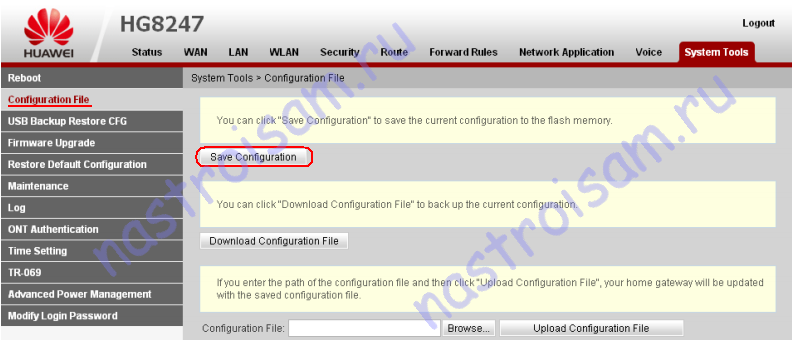

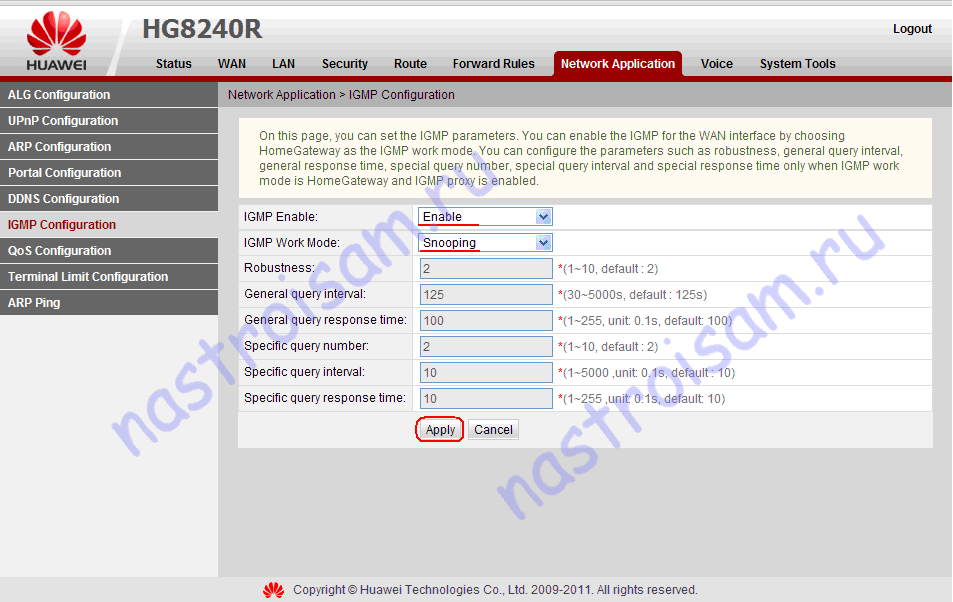
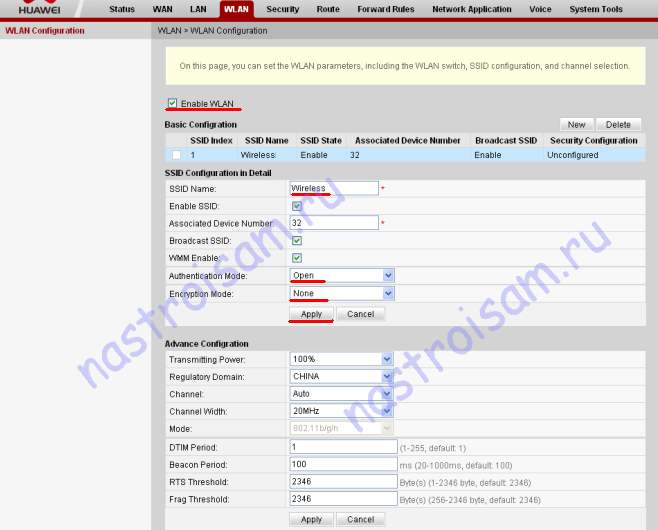
Привет, у меня HG8245t, интернет подключен к нему через ростелеком. По lan подключен второй роутер на котором включен dyndns. Но с сети из-за ростекомовского не видет второй роутер. Как настроить hg8245t типа форвард или нат или дмз чтобы достучатся до второго роутера?! Спасибо
Знающие люди, подскажите. Установлен HG8245H, известны админские логин и пароль. Хочу настроить FTP, чтобы с внешки можно было закидывать на флешку файлы (выделенный ip присутствует), т.е. хочу настроить раздел «FTP Client Configuration». Подскажите, что там прописывать. раздел «FTP Server Configuration» настроен и отлично работает, но для клиента настроек нигде найти не могу.
Вот тут посмотрите http://nastroisam.ru/podklyuchenie-usb-fleshki-k-huawei-hg8245/
Но опять же доступ будет только из внутренней сети.
Там описание настройки сервера, он у меня и так настроен и работает из внешки нормально. Я нигде не могу найти настроек клиента (в верхней части страницы настройки FTP)
Вполне вероятно, что в Вашей версии прошивки этого просто нет.
Есть. Я просто не знаю что в них прописывать
Сергей — а прописывать туда надо адрес сервера к которому надо подключиться и данные для авторизации на нём.
Это понятно и следует из названия полей. Но не работает, иначе бы и вопрос не задавал. Если более предметно, то там есть поле «Path:» в которое непонятно, что прописывать.
Сергей — так как файлы клиентом будут на флешку копироваться, то путь к ней. То есть, если устройство определилось как USB1_1, то путь должен быть USB1_1/
Как то так =)
Не работает так. В этом и засада, что вроде все прописано правильно, но не работает. Нужен наверное живой пример у кого настроено и работает. Будем искать…
Сергей — а в логах ничего при этом не пишет?!
пишет: (логинн и ip-адрес зазвездил)
2015-02-24 22:08:30 [Notice][Config-Log] Terminal:WEB(192.168.100.2),Result:Fail,Type:Set,FtpClient:,Username:*****,Userpassword:-,URL:ftp://***.***.***.***,Port:21,Device:/mnt/usb1_1/,LocalPath:usb1_1/zzz
Сергей — а попробуйте в LocalPath указать не usb1_1/zzz, а просто usb1_1.
Пробовал уже всякие пути прописывать. В общем, вопрос не такой простой похоже. Параллельно обратился с этим же вопросом, пару дней назад к своему провайдеру. По итогу получил ответ-«Своими силами разобраться не получилось. Отправили запрос по настройке производителю»
Сергей, если вы пытаетесь подключится к вашей флешке по ftp через 21 порт из интернета, то у вас ничего не выйдет, т.к. мгтс фильтрует входящие соединение определенных портов в том числе 21. смените 21 порт на какой-нибудь нестандартный, я обычно использую пятизначные чтоб наверника.
Знающие люди, повторюсь наверно. Но уже писал пост выше… Никто не может помочь?! Может просто не так описал проблему….Привет, у меня HG8245t, интернет подключен к нему через ростелеком. По lan подключен второй роутер на котором включен dyndns. Но с сети из-за ростекомовского не видет второй роутер. Как настроить hg8245t типа форвард или нат или дмз чтобы достучатся до второго роутера! В общем из внешней сети зайти в локальную сеть через роутер HG8245T. Спасибо
Andrei — а из локальной сети Хуавея к веб-интерфейс второго устройства есть доступ? Или тоже не пускает?
здравствуйте, такая проблема стоит HG8245T от мгтс прошивка V2R006C00S201
и ноут asus K56CB и есть проблема, иногда wifi отваливается, т.е. показано что подключение к инету есть, а никуда не заходит. помогите пожалуйста
Hekto — а при это с ноутбука в момент пропадания доступ в веб-интерфейс роутера есть? Или он вообще сеть напрочь теряет и в списке она пропадает?
XasaH: Из первого во второй и наоборот доступ без проблем. Дело в том, что если dyndns установлен на втором роутере, то с внешней сети доступа к нему вообще нет. Если на первом, то все хорошо, только тогда в локалку попасть не могу.